![]()
Prezentare de Fundal
Puteți seta o prezentare de fundal cu imagini pentru o secțiune, o coloană sau o coloană interioară, permițându-vă să construiți structuri și aspecte mai complexe, păstrând în același timp un efect de tranziție.
Opțiunile de prezentare de fundal pot fi găsite în fila Stil a secțiunii sau coloanei.
Stil
Fundal
- Tip de fundal: Selectați pictograma Prezentare de fundal.
- Adăugați imagini: Faceți clic pe butonul Adăugați imagini pentru a selecta imaginile de afișat. Odată selectat, faceți clic pe butonul Creați o nouă galerie și apoi faceți clic pe butonul Inserați galerie.
- Buclă infinită: Setați la YES pentru ca imaginile să continue să se rotească, la infinit.
- Durata diapozitiv: Setați timpul în care diapozitivul va rămâne vizibil, în milisecunde.
- Tranziție de diapozitiv: Alegeți dintre Fade, Slide Right, Slide Left, Slide Down sau Slide Up.
- Durata tranziției: Setați viteza cu care diapozitivele trec de la una la alta, în milisecunde.
- Dimensiune fundal: Setați dimensiunea fundalului, selectând dintre Implicit, Auto, Copertă sau Conține.
- Poziția fundalului: Alegeți poziția focală a imaginii de fundal selectând dintre Implicit, Stânga sus, Centru sus, Dreapta sus, Stânga centru, Centru centru, Dreapta centru, Stânga jos, Centru jos sau Dreapta jos.
- Efect Ken Burns: Glisați la YES pentru a activa acest efect popular de zoom pe imaginea de fundal.
- Direcție: Dacă Efectul Ken Burns este setat la Da, va apărea această opțiune suplimentară. Setați direcția de zoom la Intrare sau Ieșire.
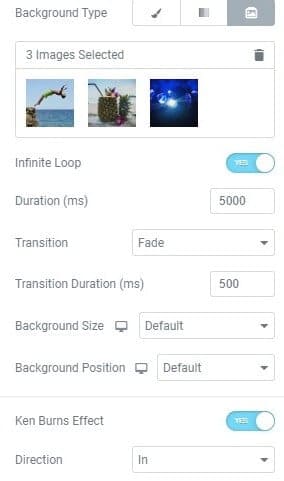
Pentru confortul dvs. urmăriți acest tutorial și în format Video. Video creat de echipa de asistență Elementor.




